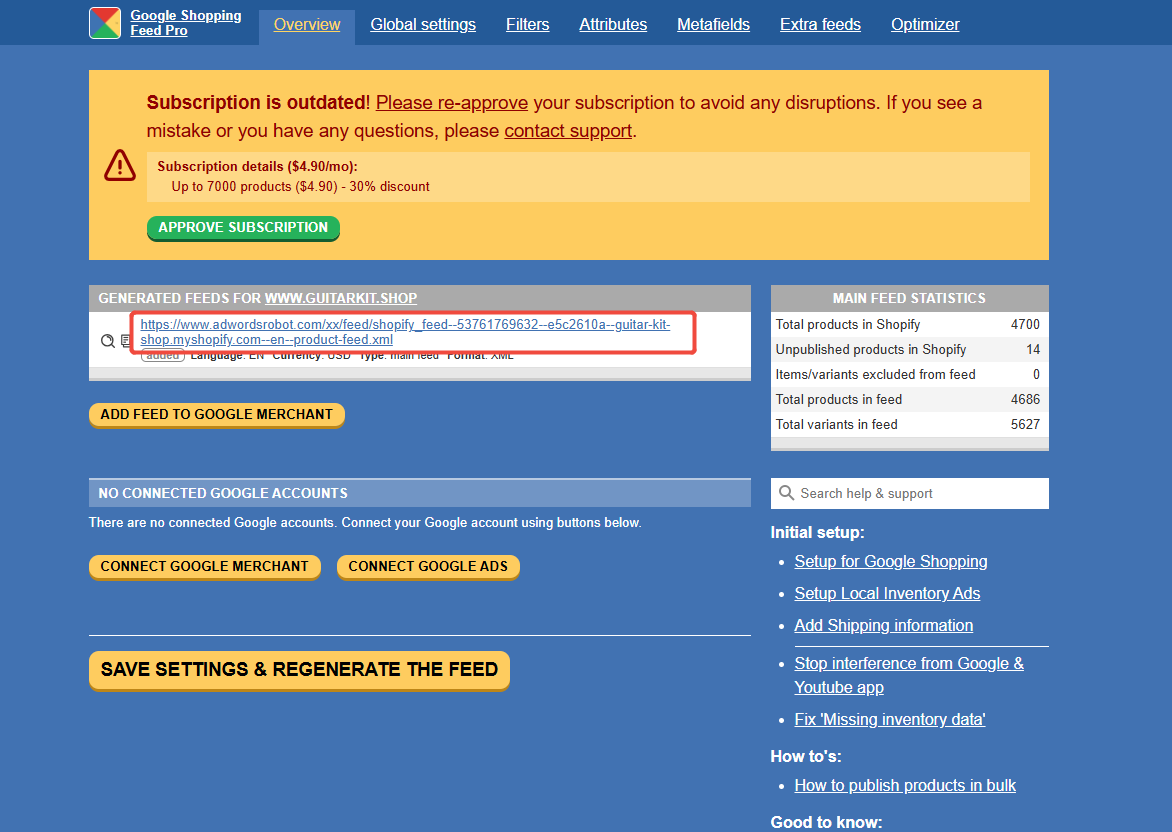在这篇文章中,我们将介绍如何设置 Criteo 商品目录,包括从准备到获取目录 URL 的完整流程。
1:打开Criteo账户,左侧菜单选择产品目录 - 添加数据源
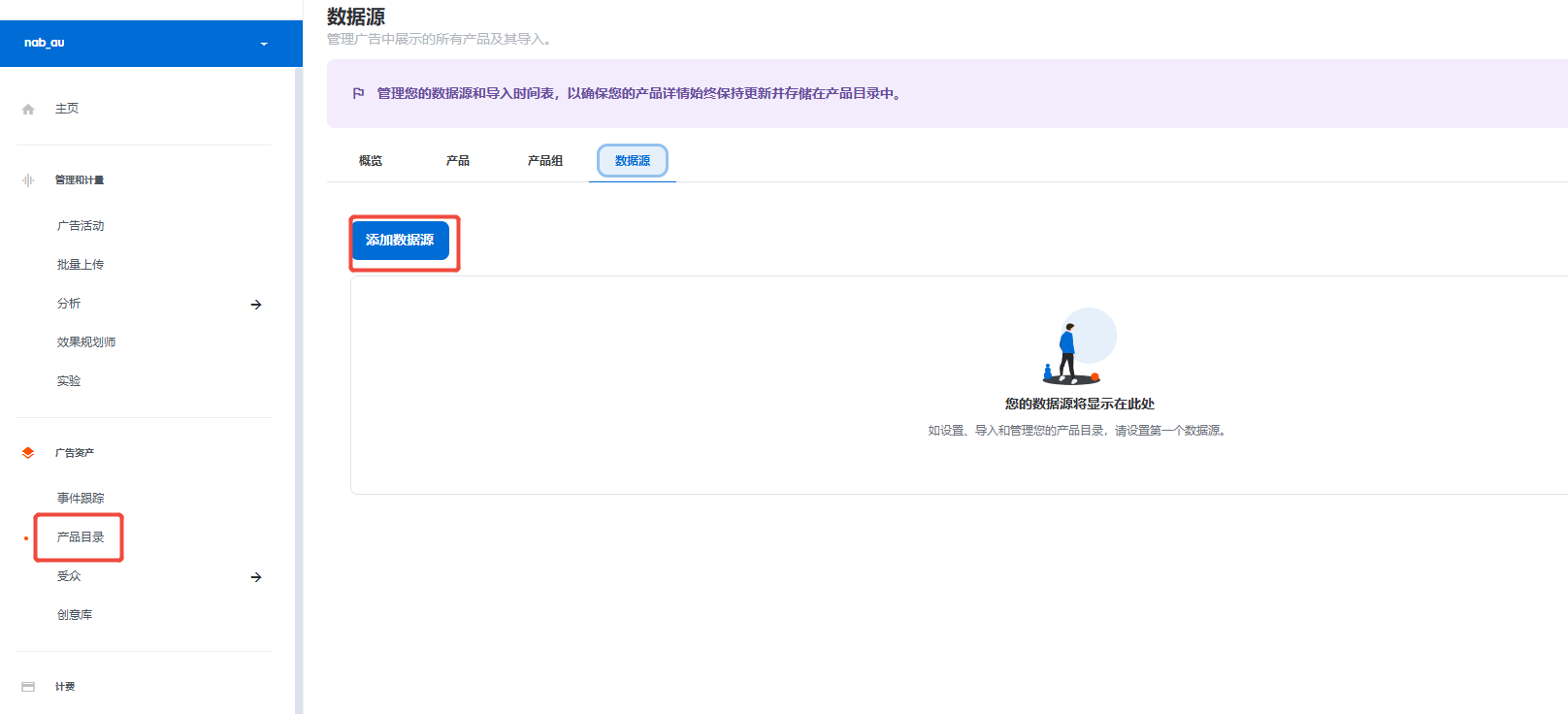
2:选择产品数据源URL
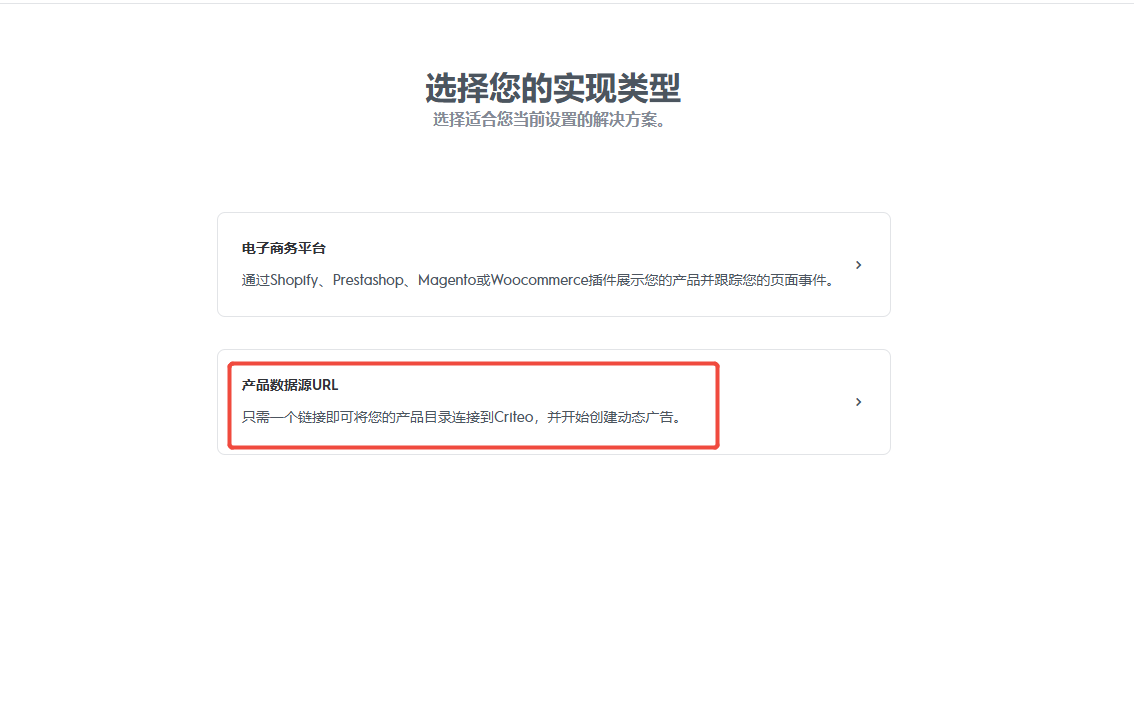
3:检查商品数据源设置并点击确定
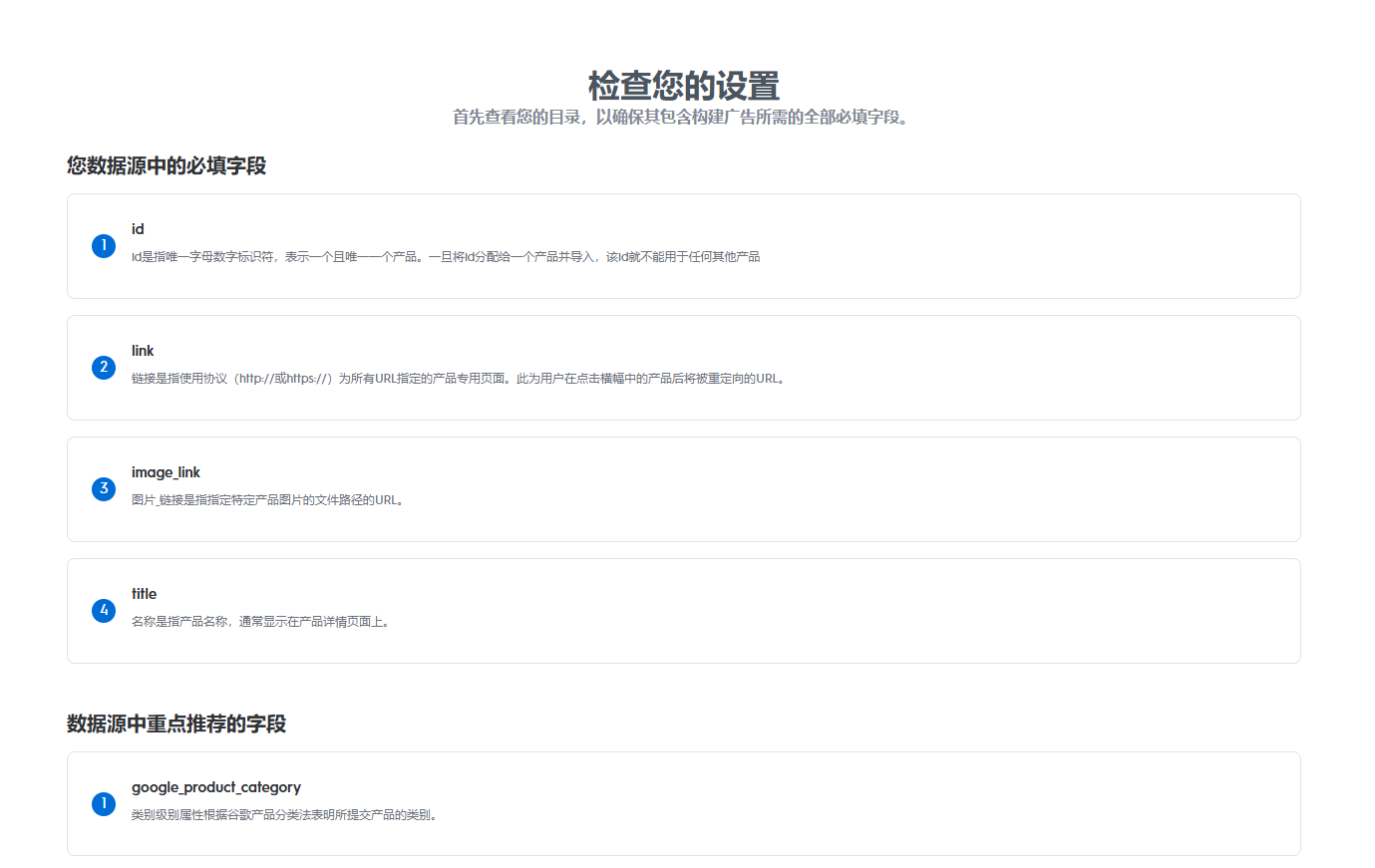
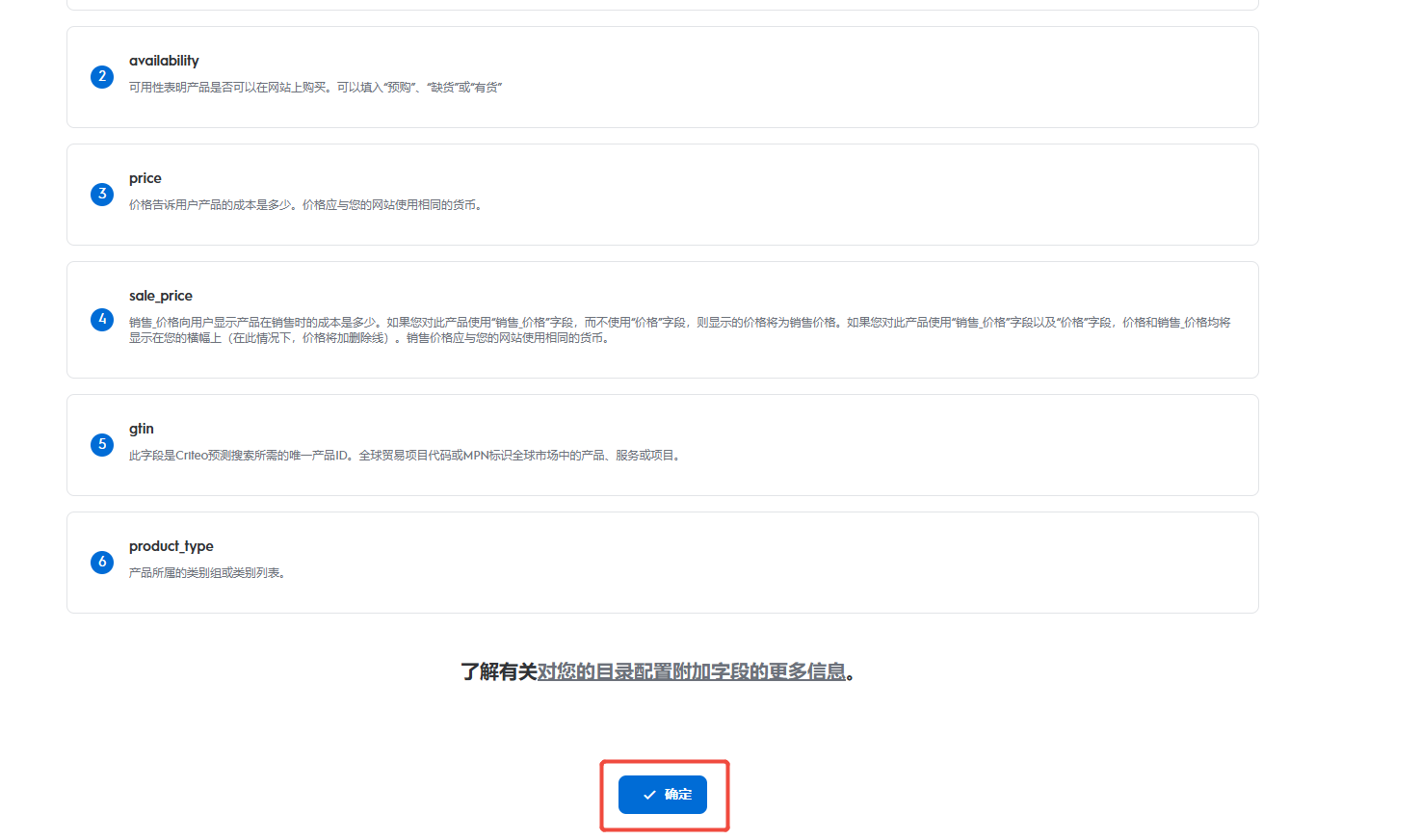
4:输入商品数据源URL
确保您的URL遵循此种格式:https://mysite.com/myFeed.xml或sftp://mysite.com/feeds/myFile.csv
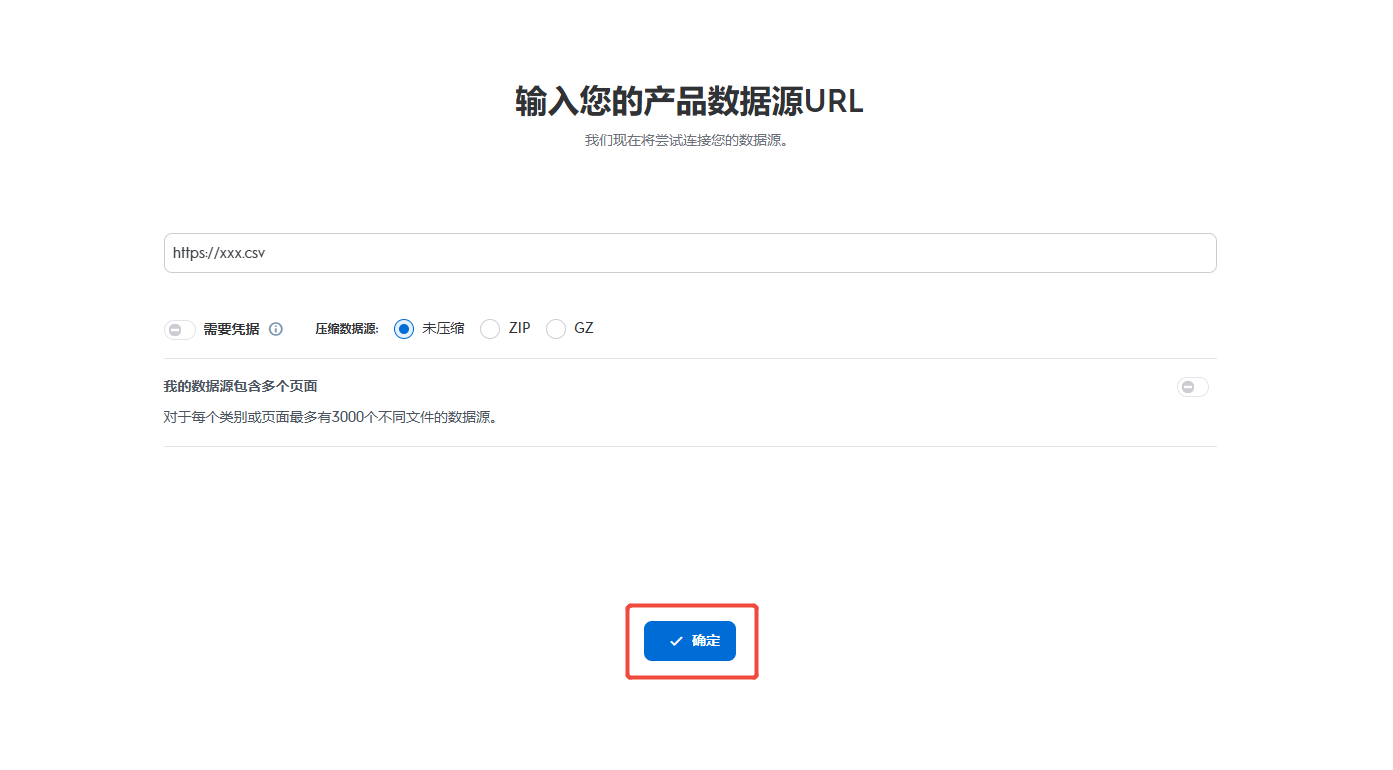
5:确定之后Criteo会自动抓取商品数据,测试之后完成配置
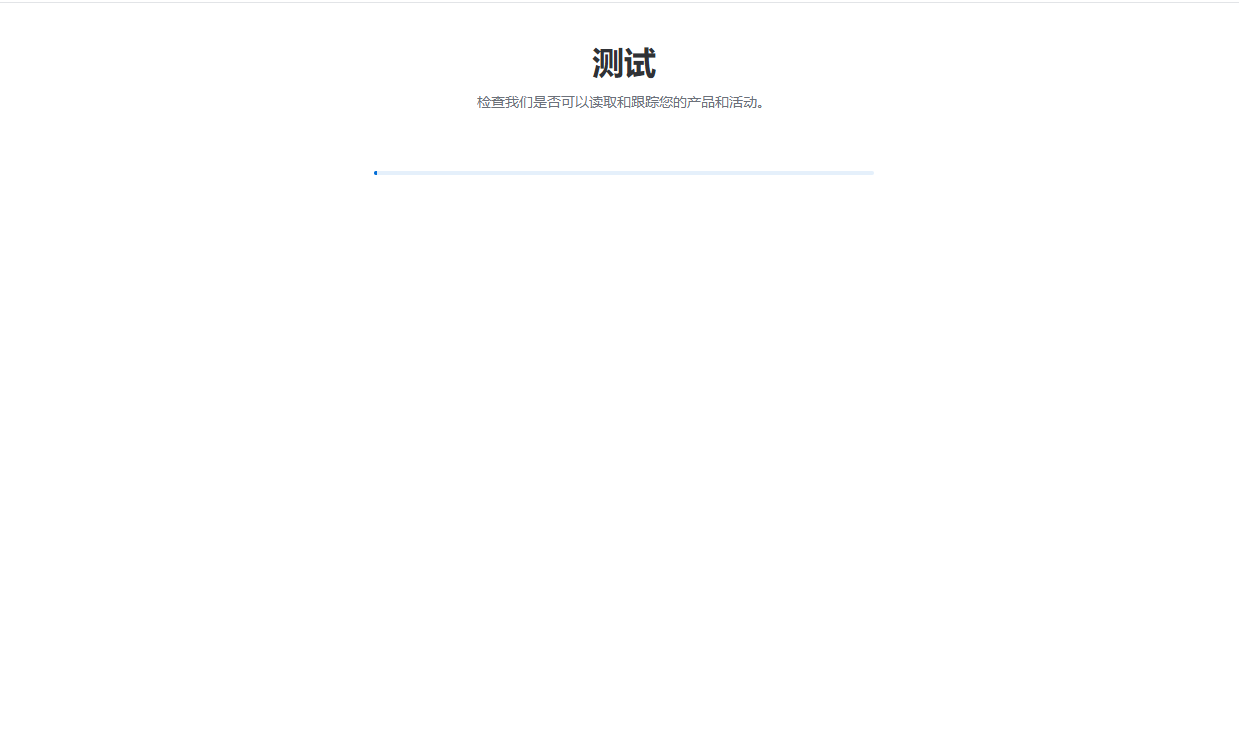
获取商品目录 URL
你需要获取一个指向商品 Feed 的 URL,有两种方式:
方式一:通过Google在线表格生成Feed URL
按照Criteo要求创建商品Google在线表格
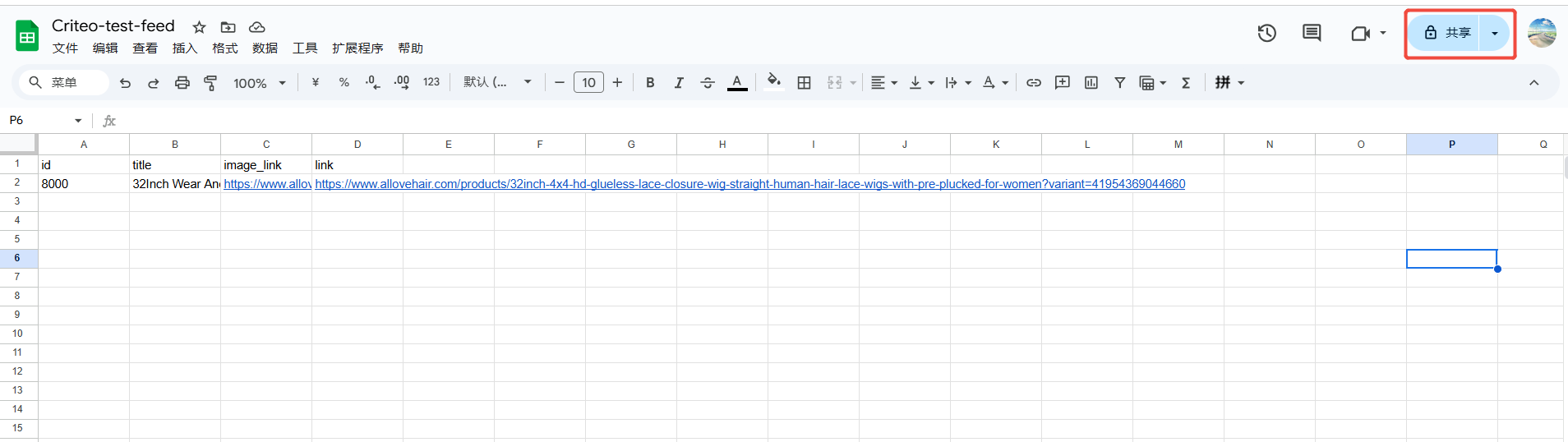
点击表格右上角共享按钮,修改表格权限为知道链接的任何人(编辑者)
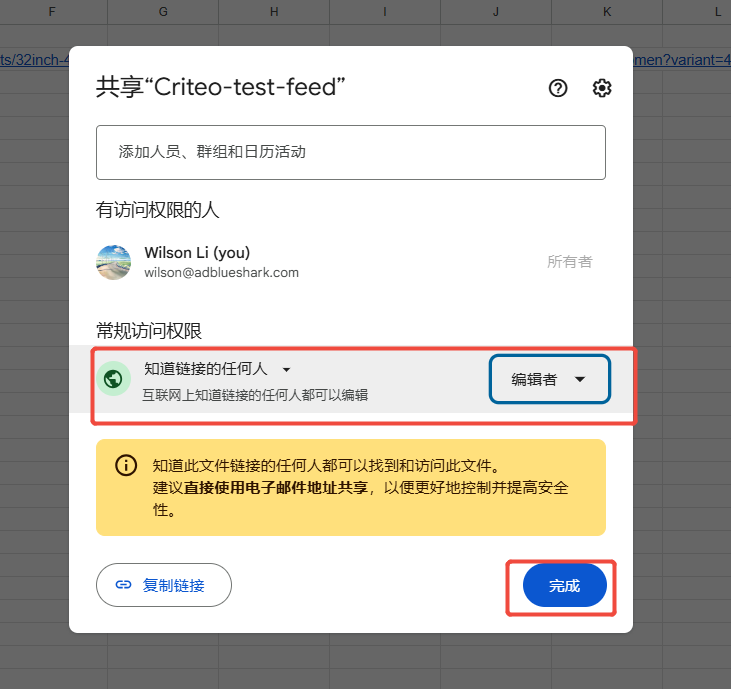
选择文件- 共享 -发布到网络
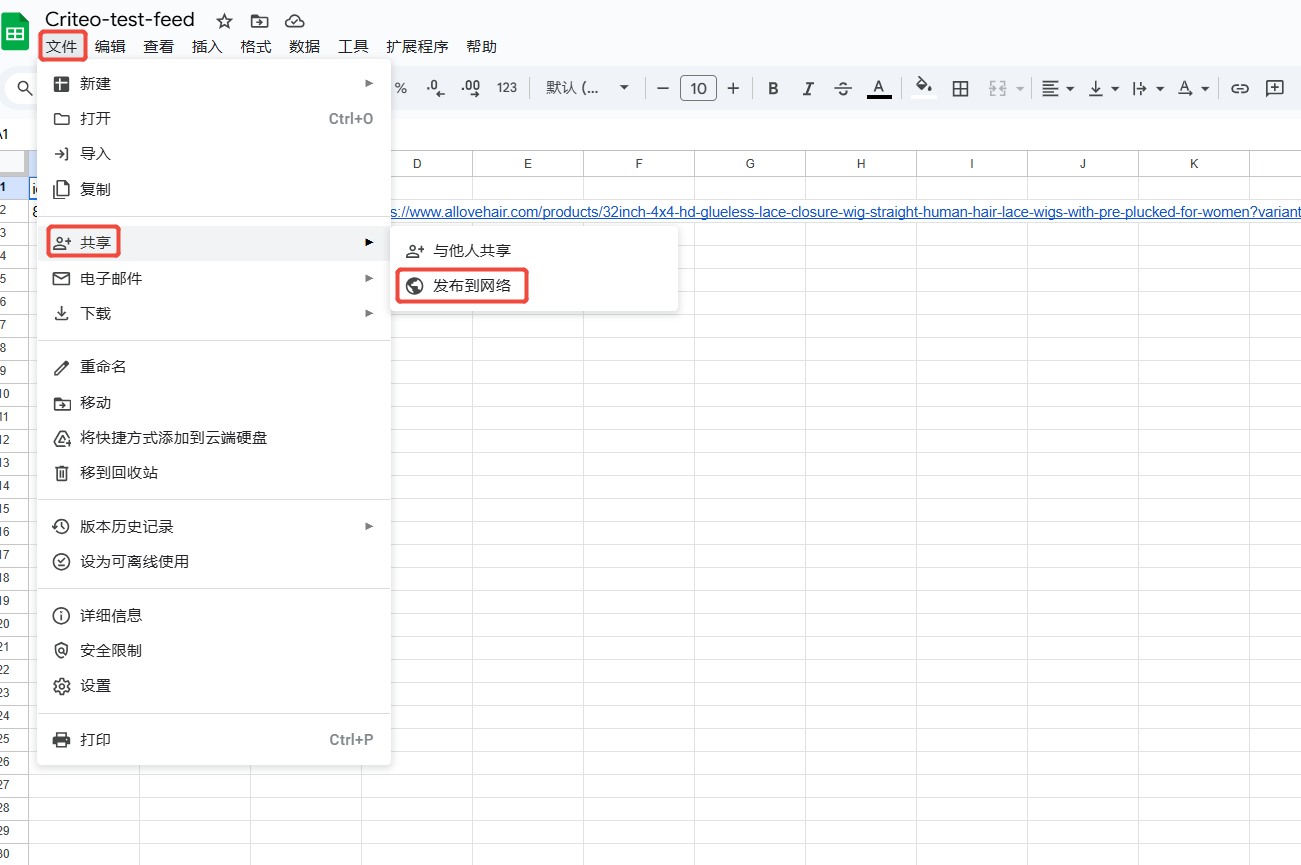
文档类型选择逗号分隔值(.csv),勾选内容有改动时自动重新发布
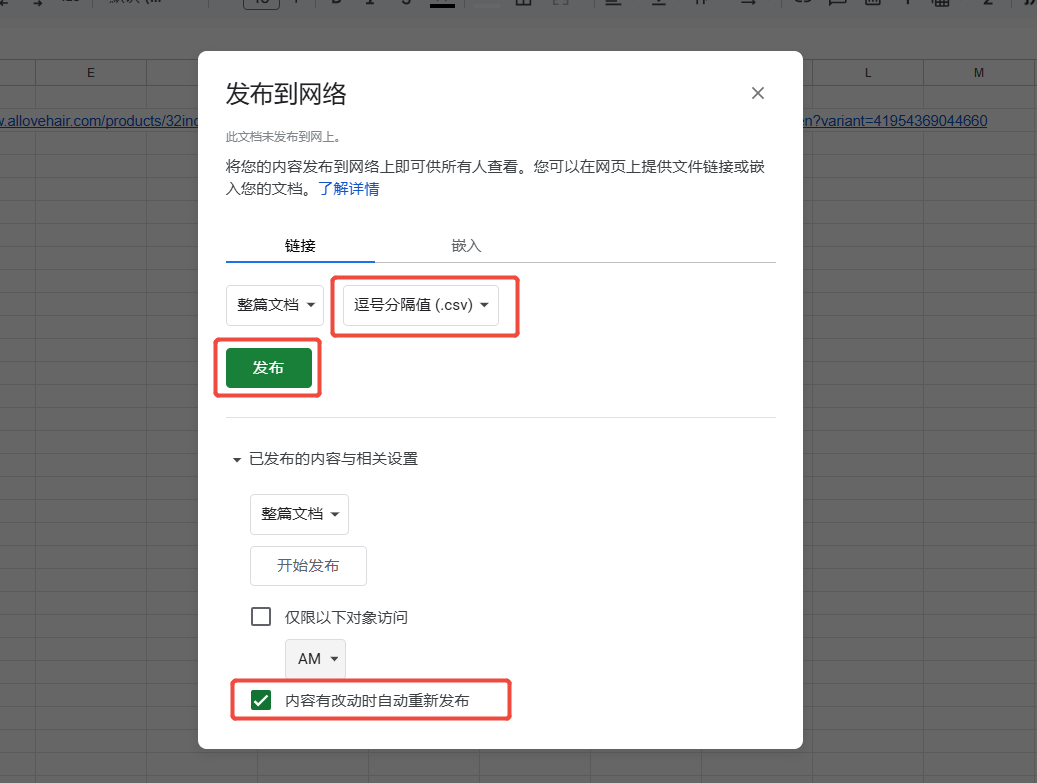
发布成功之后会获得Feed Url(格式示例:https://docs.google.com/spreadsheets/d/e/xxx/pub?output=csv)
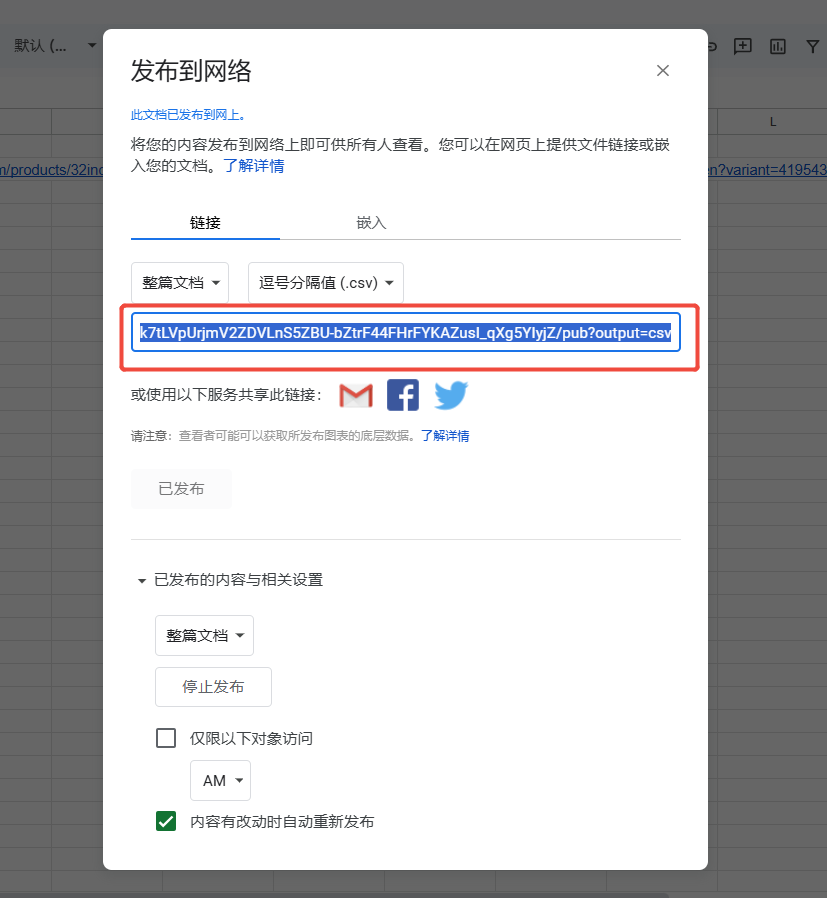
方式二:使用第三方平台插件生成Feed URL
示例:Shopify安装Google shopping feed插件,可以自动生成网站所有产品的Feed Url,并且会自动更新